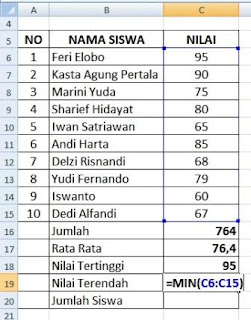Asalamualaikum Wr.Wb...
Artikel ini membahas tentang tutorial Menggunakan Cmap Tools, namun sebelum membahas tutorial.a, apakah anda pernah mendengar apa itu
Cmap Tools????
nah..untuk menjawab apa itu Cmap Tools, saya akan menjelaskan terlebih dahulu pengertiannya.
- Apa Itu Cmap Tools?
Cmap Tools adalah sebuah aplikasi untuk membuat sebuah peta konsep. pada saat menulis sebenarnya kita melakukan pemaparan ide, gagasan, ataupun pemikiran. namun sebelum kita memaparkan ide, gagasan, ataupun pemikiran, kita harus merumuskan kedalam sebuah topik.
Perumusan
topik-topik tersebut dapat terlebih dahulu dilakukan dalam bentuk bagan, sebelum kemudian
memaparkannya ke dalam tulisan. Proses inilah yang kemudian dikenal
sebagai pemetaan konsep (
concept mapping).
Cmap Tools dilengkapi tools yang bisa dibentuk secara hirarki (bercabang ke bawah) atau radial (bercabang ke segala arah) dalam pemetaannya dan tidak berkesan kaku, sehingga memudahkan kita dalam bereksplorasi
www.jendeladunia.cf
Anda bisa menngunakan
software Cmap Tools ini untuk memudahkan anda dalam presentasi sehari- hari, baik didalam pekerjaan anda, ataupun didalam perkuliahan anda.
oke... sampai disini sudah jelas ya apa itu Cmap Tools.
baik, sekarang saya akan membahas bagaimana
membuat peta konsep menggunakan Cmap Tools.
Untuk membuat peta konsep dengan menggunakan Cmap Tools, pertama-tama
nyalakan Cmap Tools yang telah diinstalasi di komputer. Harap anda sabar menunggu, karena proses penyalaan memerlukan waktu.
Pada saat baru menyala, CMap Tools terdiri atas dua layar, layar kerja
di sebelah kanan dan layar View di sebelah kiri.
Membuat peta konsep dilakukan pada layar kerja ( layar yg tertulis
untitled 1) lihat gambar dibawah:
kemudian cara selanjutnya klik 2x pada layar
untitled 1 sehingga tampil kotak. Kotak yang tampil merupakan tempat untuk
menuliskan konsep. Perhatikan gambar di bawah ini dan periksa apa saja yang
saya tetapkan sebagai konsep.
berikutnya ketika anda mengklik kotak pd gambar diatas untuk menulis topik, di sebelah
kanan layar kerja akan tampil layar Styles. Sebagaimana namanya, layar
ini merupakan layar untuk mengatur
1. jenis huruf (Font),
2. bentuk dan warna
kotak (Object),
3. bentuk dan warna garis (Line),
4. serta pengaturan tampilan
secara keseluruhan (CMap).
perhatikan gambar dibawah:
untuk lebih detilnya, saya tidak jelaskan semua tab yang ada, namun anda dapat mencoba mempelajari.a sendiri agar mudah untuk diingat. Silahkan anda periksa dan mengklik tab
Font, Object, Line, dan CMap tersebut.
Sekarang klik salah satu kotak
konsep pada layar kerja dan klik tab Object. Kawan-kawan dapat mengubah
warna kotak dengan mengklik pilihan Color, bayangan kotak dengan
mengklik pilihan Shadow, dan bentuk kotak dengan mengklik pilihan Shape.
Bila perlu kawan-kawan dapat menggunakan gambar atau foto sebagai latar
belakang kotak dengan mengklik pilihan Background Image. Silahkan
kawan-kawan lakukan sekarang untuk setiap kotak konsep. Mohon
diperhatikan, warna, bayangan dan bentuk kotak sebaiknya digunakan untuk
mengkategorikan topik. Maksud saya, kotak untuk topik dalam kategori
tertentu dibuat dengan warna, bayangan, dan bentuk kotak yang sama.
Jangan pernah membuat kotak topik dengan warna, bayangan, dan bentuk
yang berbeda-beda tanpa dasar pertimbangan tertentu.
baiklah.. sekian penjelasan dari saya,, TERIMA KASIH telah berkunjung,.. jika ada pertanyaan ataupun kesulitan memahami tulisan ini, silahkan sampaikan di kotak komentar dibawah ini.
www.jendeladunia.cf